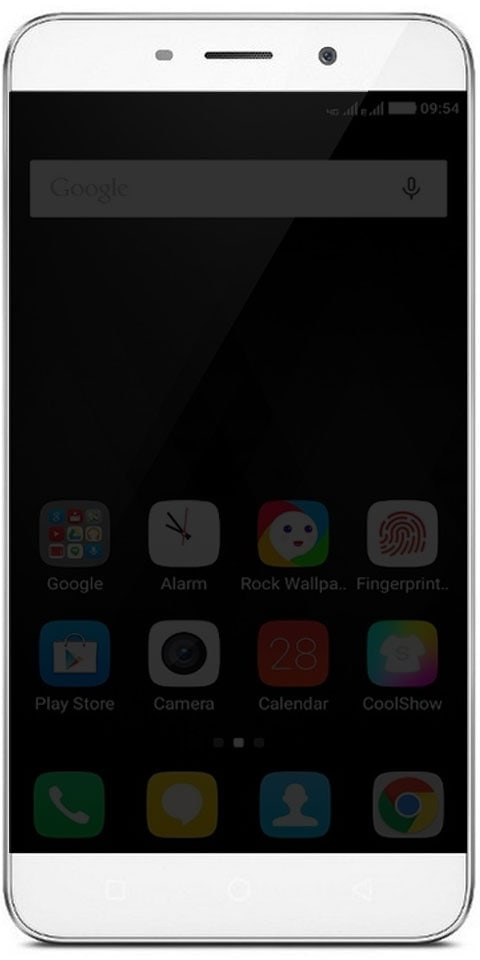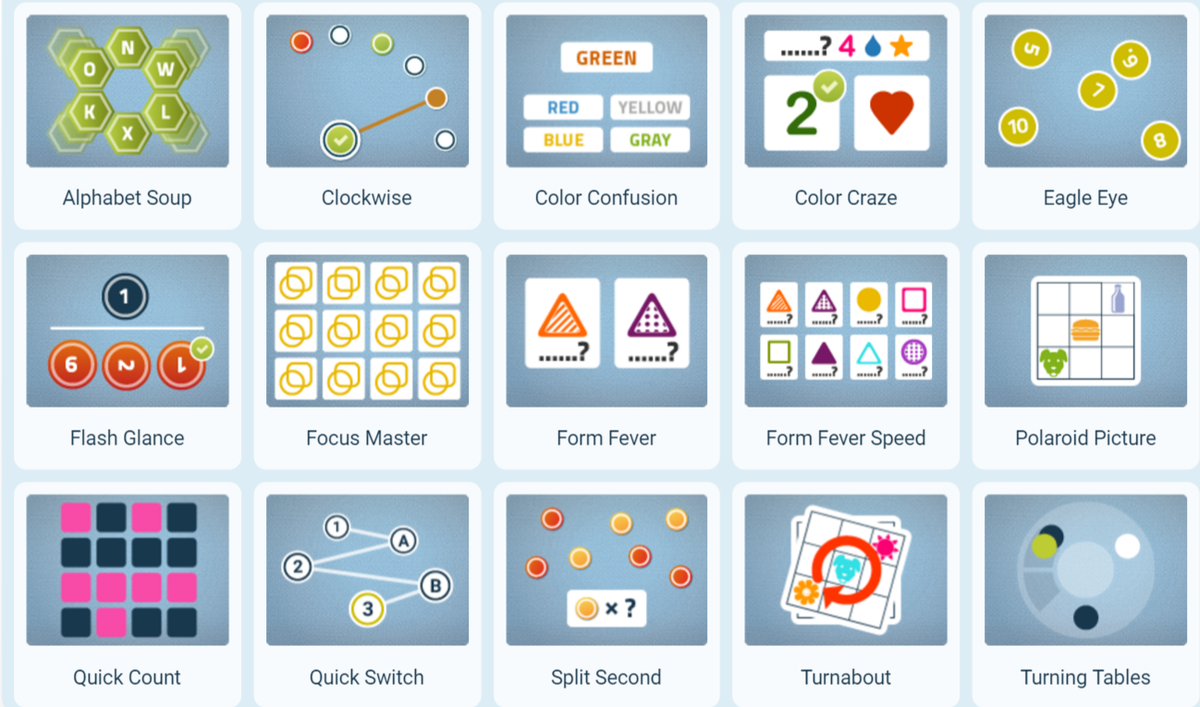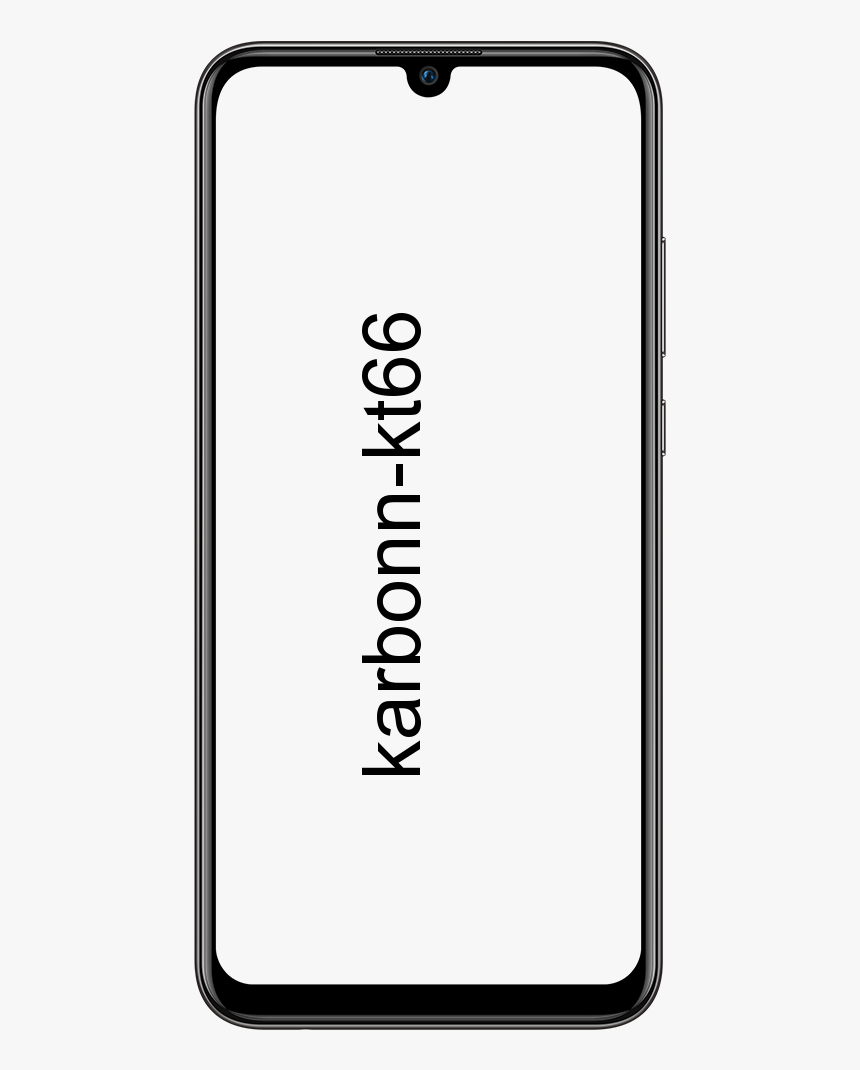Sådan optages Facetime-opkald på iPhone eller Mac
Vil du optage et FaceTime-videoopkald på din iPhone, iPad eller Mac? Apple-enhedsejere 'ringer' ikke til nogen mere, de FaceTime dem i stedet.
Facetime-opkald er en fantastisk måde at holde kontakten med mennesker, du holder af, hvad enten det er på en iOS-enhed eller en Mac. Men hvad gør du, hvis du vil gemme disse specielle øjeblikke? Heldigvis kan du bruge din Mac til at optage disse opkald for at se senere. Der kan være tidspunkter, hvor du finder det nyttigt at optage et Facetime-opkald. Jeg vil vise dig hvordan. Det er vigtigt altid at spørge om tilladelse, før du optager et Facetime-opkald med nogen.

Du er i stand til at optage din iPhone og iPad-skærm siden iOS 11, men kun videoen, ikke lyddelen af opkaldet. Desuden kan du gøre det uden at advare den anden person, du optager. Dette var et vækkende opkald til enhver Apple-bruger, der kunne lide at have 'voksne' FaceTime-opkald med deres betydningsfulde anden eller nogen anden, der ville være forfærdet over at blive optaget! Nå, det er en god regel. du skal være forsigtig med hvad du siger og gør, mens du er på Facetime!
Der er måder omkring manglen på lyd, men da der er et par apps, der optager et FaceTime-videoopkald sammen med lyden. Du kan optage dine Facebook-opkald på din Mac såvel som på dine iOS-enheder.
Hvorfor Facetime Record?
Dette er en nyttig mulighed for freelancere at optage projekter mest. Eller du diskuterer måske et teknisk problem, som klienten oplever. Og ønsker at sikre dig, at du har oplysningerne tilgængelige senere, hvis der er huller i dine noter. Af mere personlige årsager kan du muligvis optage lyd og video fra et opkald med en nær ven eller et familiemedlem.
hvordan man finder bogmærker på twitter-skrivebordet
År fra nu er du måske glad for, at du gemte videoopkald med dem, du elsker. Såsom din mor, far, bedsteforældre, tanter og onkler osv. Forklar til din slægtning, hvorfor du vil optage opkaldet. Folk har tendens til at forstå ideen om at optage video på samme måde som folk gemmer fotos til eftertiden. Så de vil sandsynligvis reagere positivt på din idé.
Uanset om det er en klient, et familiemedlem, en forretningsforbindelse eller en ven. Det er vigtigt at få samtykke, før du optager opkaldet. Det kan endda være loven. Kontroller gældende statslige og lokale love.

gpedit.msc ikke fundet windows 7
Sådan optages et FaceTime-opkald på iPhone:
Du kan optage et FaceTime-opkald på iPhone eller iPad uden lyd fra iOS. Men til det skal du bruge en tredjepartsapp for at tilføje den.
Du skal bruge en indbygget skærmoptager. Følg disse enkle instruktioner:
- Stryg op fra bunden af din telefonskærm for at få adgang til Kontrolcenter
- Se derefter efter ikonet for skærmoptagelse, der ligner et par hvide cirkler med den midterste udfyldt
- Tryk på ikonet for skærmoptagelse
- Så har du tre sekunder, indtil det begynder at optage
Det tæller i tre sekunder. Efter de tre sekunder optages skærmen, uanset hvad du laver på din telefon, men den optager ikke lyden. Hvis du ikke kan se ikonet til skærmoptagelse i Kontrolcenter, skal du muligvis aktivere skærmoptagelse:
- Åbn Indstillinger og kontrolcenter
- Vælg Tilpas kontrolelementer
- Rul til skærmoptagelse, og vælg det grønne ikon for Tilføj
når du gør dette, skal du gentage ovenstående trin for at starte skærmoptagelse.
Og hvis du også vil optage lyd sammen med video, så er der selvfølgelig en app til det. Faktisk er der snesevis. For eksempel, Optag det , DU Recorder , Weboptager , og andre vil få arbejdet gjort.
Sådan optages et FaceTime-opkald på Mac:
De fleste mennesker bruger deres iPhone til FaceTime, men du kan også gøre det på din Mac. Hvis du ønsker at optage et FaceTime-opkald på din Mac, kan du bruge QuickTimes skærmoptagelsesfunktion til din fordel. Dette er den nemmeste måde at registrere din ansigtstid på.
- Åben Hurtig tid på din Mac fra din dock eller din applikationsmappe.
- Klik på Fil i menulinjen.
- Klik på Ny skærmoptagelse .
- Vælg den lille pil ned ved siden af optageknappen i QuickTime, og vælg Intern mikrofon.
- Åbn FaceTime for at indstille dit opkald.
- Klik på optageknap i QuickTime.
- Klik på skærm for at optage hele skærmen, eller klik og træk over FaceTime-vindue for kun at optage FaceTime.
- Start dit FaceTime-opkald.
- Vælg ikonet for stopoptagelse, når du er færdig.
- Vælg fil i QuickTime, og gem.
- Giv din optagelse en navn .
- Vælge hvor du vil gemme din optagelse.
- Klik på Gemme .
Den optager både lyd og video, når du har konfigureret mikrofonen, så den tilbyder mere iboende funktioner end iPhone og iPad.

USB-controller i en mislykket tilstand
Mens QuickTime er ret god til at optage din skærm, er der andre apps, der kan gøre det bedre Screenflow, Snagit og Camtasia
Optagelse af Facetime-opkald:
Afhængigt af hvor i verden du bor, kan det være ulovligt at optage et video- eller taleopkald uden at advare den anden part. For i nogle lande betød det intet. Men i nogle lande kan det være ulovligt.
ping pong rodnote 5
Mange stater i USA har to-parts samtykke love, hvilket betyder, at du frit kan optage opkald, hvis begge parter giver deres samtykke. Nogle stater kræver ikke samtykke til at optage opkald, så du skal kontrollere, om du er på højre side af loven for, hvor du er. Andre lande har forskellige love om optagelse af samtaler, så sørg for at du er kompatibel, uanset hvor du er på det tidspunkt.
Loven gælder for, hvor du er på det tidspunkt, hvor du optager opkaldet, ikke hvor du bor. Din placering på det tidspunkt, du optager opkaldet, er en mindre, men vigtig juridisk skelnen.
Det er god manerer at advare den anden part om, at du optager opkaldet, selvom loven ikke kræver, at du informerer den anden part om dine planer om at optage opkaldet.
Så dette er de forskellige måder at optage Facetime-opkald på din iPhone eller mac. Vi håber, at denne artikel er nyttig for dig
Se også: Sådan nivelleres op i Steam-hurtige trin i detaljer